Файл: Лабораторная работа 2 Управление параметрами операционной системы по дисциплине Информационная безопасность.docx
ВУЗ: Не указан
Категория: Не указан
Дисциплина: Не указана
Добавлен: 08.11.2023
Просмотров: 39
Скачиваний: 3
ВНИМАНИЕ! Если данный файл нарушает Ваши авторские права, то обязательно сообщите нам.
Министерство науки и высшего образования Российской Федерации
Федеральное государственное бюджетное образовательное учреждение высшего образования
ТОМСКИЙ ГОСУДАРСТВЕННЫЙ УНИВЕРСИТЕТ СИСТЕМ УПРАВЛЕНИЯ И РАДИОЭЛЕКТРОНИКИ (ТУСУР)
Кафедра автоматизированных систем управления (АСУ)
Лабораторная работа № 2
«Управление параметрами операционной системы»
по дисциплине «Информационная безопасность»
выполнена по методическим указаниям Якимука А. Ю., Конева А. А.
«Защита информации»
Вариант № 5
Выполнил студент
направления обучения Номер
ФИО
г. Город Год
Оглавление
1 Выполнение задания 3
2 Ответы на контрольные вопросы 9
1 Выполнение задания
Лабораторная работа будет выполняться при помощи Oracle VM VirtualBox в операционной системе Windows 8.1 Enterprise Evaluation.
Создадим новую консоль. Добавим в корень консоли оснастки «Редактор объекта групповой политики» и «Результирующая политика», как показано на рисунке 1.1.
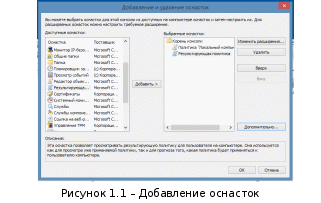
В соответствии с вариантом № 5 установим параметры групповой политики и сохраним консоль в режиме, как указанно в таблице 1.1.
Таблица 1.1 – Режим консоли и параметры групповой политики
| Режим работы | Параметры групповой политики |
| Авторский | Запретить доступ к «Панели управления». Запретить запуск «Блокнота» |
Перейдем в подраздел «Панель управления» («Политика "Локальный компьютер"» – «Конфигурация пользователя» – «Административные шаблоны»), как показано на рисунке 1.2.
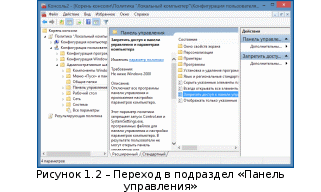
Выберем параметр «Запретить доступ к панели управления и параметрам компьютера» и включим его (рисунок 1.3).
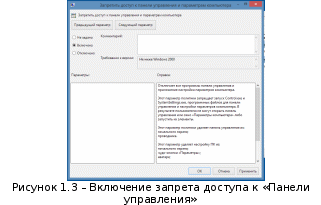
Перейдем в подраздел «Система» («Политика "Локальный компьютер"» – «Конфигурация пользователя» – «Административные шаблоны»), как показано на рисунке 1.4.
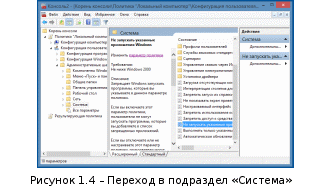
Выберем параметр «Не запускать указанные приложения Windows» и включим его (рисунок 1.5).
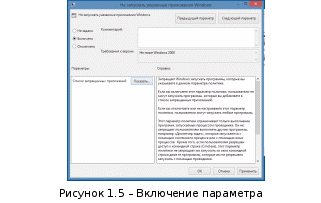
Добавим в список запрещенных приложений «Блокнот», как показано на рисунке 1.6.
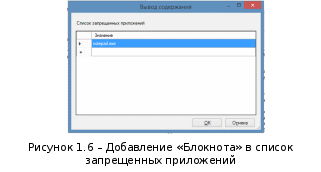
Так как этот параметр не запрещает запускать «Блокнот» через командную строку, то в том же подразделе («Система») выберем параметр «Запретить использование командной строки» и включим его (рисунок 1.7).
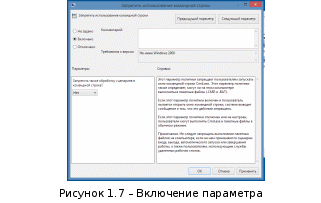
В параметрах консоли выставим авторский режим (рисунок 1.8) и сохраним консоль.
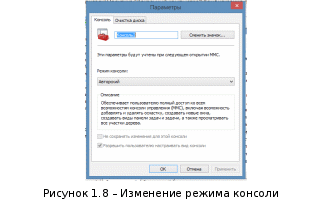
Проверим настройки.
Попробуем открыть «Панель управления». При попытке это сделать выдается сообщение об ошибке (рисунок 1.9).

Попробуем открыть «Блокнот». При попытке это сделать выдается аналогичное сообщение, как на рисунке 1.9.
Попробуем открыть командную строку. В этом случае выдается следующее сообщение (рисунок 1.10):
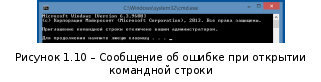
Консоль после ее сохранения открывается в авторском режиме (рисунок 1.11).
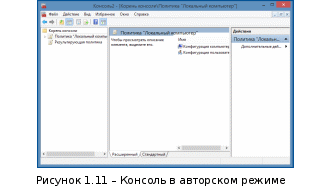
2 Ответы на контрольные вопросы
-
Для чего применяется MMC?
Ответ: MMC (или Консоль управления Microsoft Management Console) применяется администраторами для настройки системных приложений и прикладных программ.
-
Что такое оснастка?
Ответ: оснастка – компонент для MMC, включающий набор параметров какого-либо модуля операционной системы или прикладного приложения.
-
Чем отличается авторский режим консоли MMC от пользовательского режима?
Ответ: авторский режим предоставляет полный доступ ко всем функциям консоли MMC. Пользовательский же режим подразделяется на 3 вида:
-
полный доступ, дающий пользователю доступ ко всем командам MMC, но не позволяющий добавлять/удалять оснастки или изменять свойства консоли; -
многооконный ограниченный доступ, позволяющий пользователю осуществлять доступ только к областям дерева консоли, которые отображались при сохранении консоли, а также открывать новые окна; -
однооконный ограниченный доступ, работающий так же, как многооконный ограниченный доступ, но не позволяющий пользователю открывать новые окна.
-
Чем отличается пользовательский многооконный режим консоли MMC от пользовательского однооконного режима?
Ответ: многооконный режим консоли MMC позволяет пользователю открывать новые окна.
-
В чем состоит отличие конфигурации компьютера от конфигурации пользователя в групповой политике?
Ответ: конфигурация компьютера используется для задания политики, применяемой к компьютерам, вне зависимости от того, какой пользователь работает на них. Конфигурация пользователя используется для задания политики, применяемой к пользователям независимо от того, какой компьютер используется для входа в систему.
-
Каким образом можно отключить автозапуск компакт-дисков через групповую политику?
Ответ: необходимо в разделе «Административные шаблоны» выбрать подраздел «Компоненты Windows – Политики автозапуска» и включить параметр «Выключение автозапуска».
-
Каким образом можно включить автозапуск программ через групповую политику?
Ответ: необходимо в разделе «Система» открыть подраздел «Вход в систему», включить параметр «Выполнять эти программы при входе в систему» и добавить в его настройках программы, для которых нужно включить автозапуск.
-
Для чего предназначены административные шаблоны, создаваемые для групповых политик?
Ответ: административные шаблоны предназначены для настройки параметров пользователей и компьютеров.
-
Каким образом можно добавить новый шаблон в групповую политику?
Ответ: добавление новых шаблонов производится через контекстное меню раздела «Административные шаблоны».
-
Для чего предназначена оснастка «Результирующая политика»?
Ответ: оснастка «Результирующая политика» позволяет увидеть все параметры групповой политики, примененные к компьютеру или пользователю.